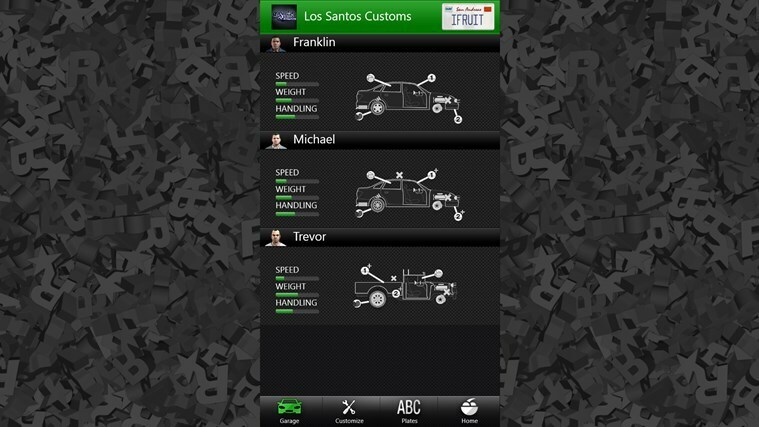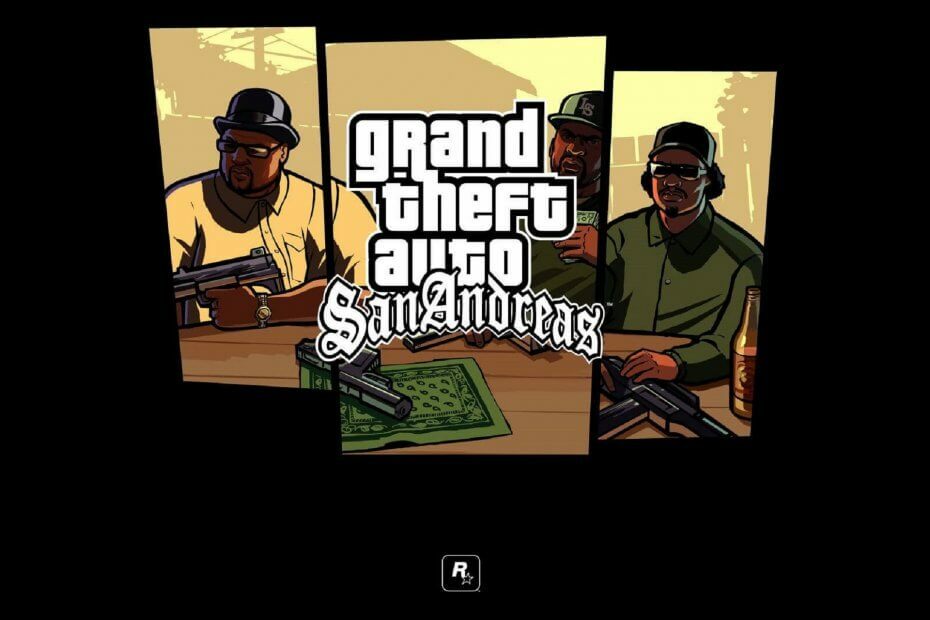- GTA San Andreas е една от най-популярните игри с отворен свят, която ще бъде пусната от Rockstar Games и вече е достъпна безплатно в Rockstar Games Launcher.
- Rockstar Games Launcher улеснява изтеглянето и управлението на всички Rockstar Games от едно място.
- За страхотни статии за тази невероятна серия от игри, вижте нашата специален хъб за GTA.
- Вижте нашите специална секция за игри с корекции и трикове за повече ресурси.
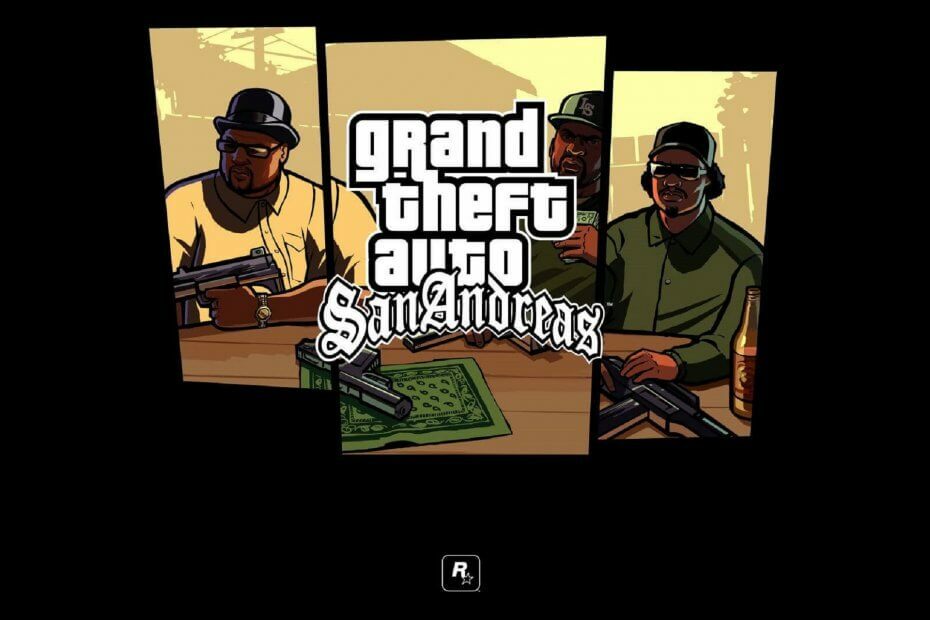
- Ограничител на процесора, оперативната памет и мрежата с убиец за горещи раздели
- Интегрирана директно с Twitch, Discord, Instagram, Twitter и Messengers
- Вграден контрол на звука и музика по поръчка
- Персонализирани цветни теми от Razer Chroma и налагат тъмни страници
- Безплатна VPN и Ad blocker
- Изтеглете Opera GX
GTA San Andreas на Rockstar Games наскоро бе предоставен безплатно за потребителите на Rockstar Game Launcher.
Скоро обаче няколко потребители започнаха да съобщават, че мишката GTA San Andreas не работи или не се върти и не търси Поправка на мишката в GTA San Andreas. Съобщава се, че играта не успява да открие клавиатурата или мишката в модерна операционна система като Windows 10.
Когато играчът влезе в играта, камерата продължава да се върти безкрайно. За да бъде по-лошо, играта също не поддържа мишка и клавиатура. Старите кръпки за отстраняване на проблема с мишката и клавиатурата също не работят.
Ако и този проблем ви тревожи, ето няколко съвета за отстраняване на неизправности, за да коригирате Мишката GTA San Andreas не работи или се върти в Windows 10.
Как да поправя проблема с мишката и клавиатурата на GTA San Andreas?
1. Използвайте оригиналния .exe файл на Steam
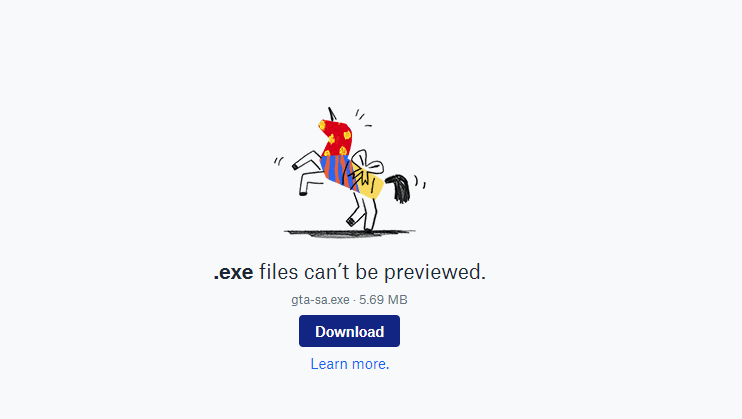
- Изтеглете gta-sa.exe файл от оригиналната Steam версия на GTA San Andreas.
- Стартирайте Rockstar Game Launcher.
- Отворете Настройки и след това щракнете върху Моите инсталирани игри.
- Кликнете върху Grand Theft Auto: Сан Андреас.
- След това щракнете върху Преглед на инсталационната папка бутон.
- Копирайте и поставете изтеглянето gta-sa.exe файл в инсталационната папка.
- Щракнете с десния бутон върху gta-sa.exe файл и изберете Създайте пряк път.
След като преместите играта, е време да я тествате. За да играете играта, щракнете двукратно върху новосъздадения пряк път. За съжаление не можете да стартирате играта от Rockstart Game Launcher, а само от прекия път на GTA San Andreas.
Най-добрите VPN за игра на GTA 5 Online под Windows 10 [Ръководство за 2020 г.]
2. Играйте с помощта на контролер

- Свържете вашия Xbox контролер към вашия компютър.
- Стартирайте играта на Rockstart Game Launcher.
- Отидете на Настройки.
- Променете контролите от Мишка + клавиатура да се Джойстик / Контролер.
- Сега опитайте да използвате контролер, за да играете играта.
- Можете също да използвате WASD и Numpad за преглед на камерите с помощта на клавиатурата.
3. Стартирайте в режим на съвместимост
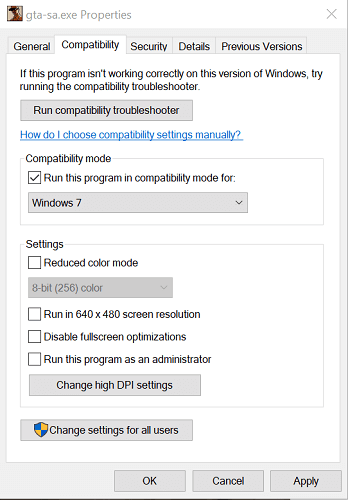
- Отворете File Explorer и отидете до следния път:
C: Програмни файлове Rockstar GamesGrand Theft AutoSan Andreas - Щракнете с десния бутон върху Gta_sa.exe файл и изберете Имоти.
- В Имоти прозорец, отворете Съвместимост раздел.
- Под Режим на съвместимост, проверете Стартирайте тази програма в режим на съвместимост за опция.
- Щракнете върху падащо меню меню и изберете Windows 7 или 8.1.
- Щракнете Приложи и Добре за да запазите промените.
Стартирайте играта от Rockstar Game Launcher и проверете дали Решен е проблемът с мишката на GTA San Andreas, която не работи или се върти.
The Проблемът с мишката на GTA San Andreas, която не работи или се върти, може да възникне поради проблеми със съвместимостта, както и поради грешки в играта. В тази статия изброихме всички възможни корекции на мишката на GTA San Andreas, за да ви помогнем да разрешите проблема.
често задавани въпроси
Да. Просто следвайте тази статия за това как да изтеглите безплатно GTA: San Andreas.
Сан Андреас не е единственият запис в GTA, който е известен с това, че се сблъсква с много грешки.
GTA San Andreas излезе през 2004 г. и постигна огромен успех в световен мащаб.